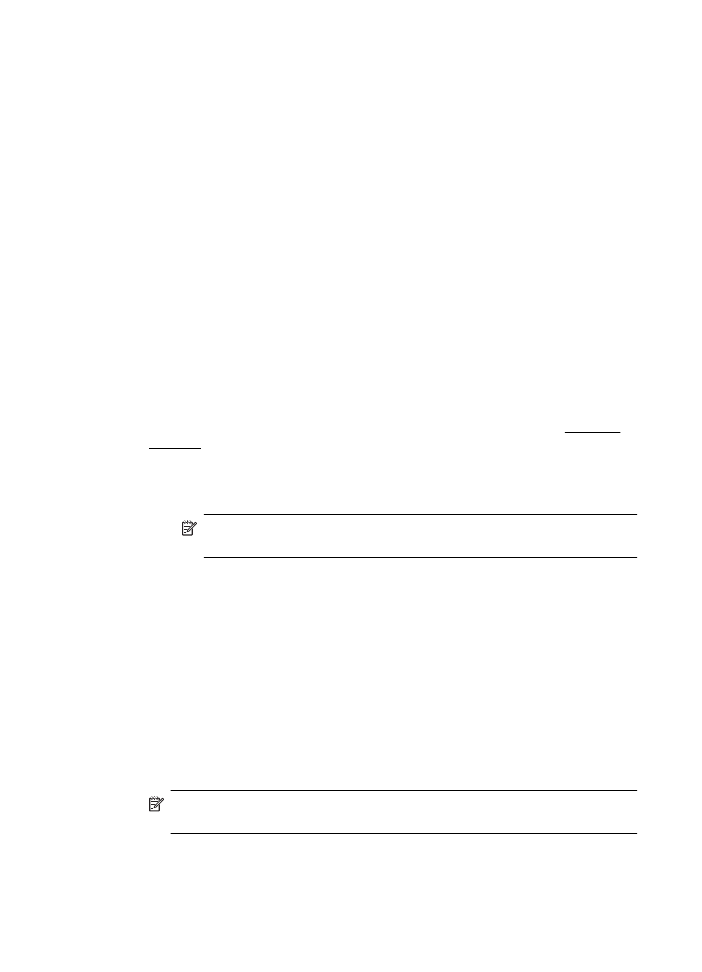
Imprimir fotos sobre papel fotográfico (Mac OS X)
1.
Cargue papel en la bandeja. Para obtener más información, consulte Carga de
soportes.
2.
Seleccione un tamaño de papel:
a.
En el menú Archivo de la aplicación de software, haga clic en
Configuración de página.
Nota Si no visualiza un elemento de menú de Configuración de
página vaya al paso 3.
b.
Asegúrese de que la impresora que desea usar esté seleccionada en el
menú emergente Dar formato para.
c.
Seleccione el tamaño de papel desde el menú emergente Tamaño de
papel y luego haga clic en Aceptar.
3.
En el menú Archivo de la aplicación de software, haga clic en Imprimir.
4.
Asegúrese de que ha seleccionado la impresora que quiere usar.
5.
Seleccione el tamaño de papel adecuado desde el menú emergente Tamaño de
papel (si está disponible).
6.
Haga clic en Tipo/calidad de papel del menú emergente y luego seleccione los
siguientes ajustes:
•
Tipo de papel: El tipo de papel fotográfico adecuado
•
Calidad:Óptima o Máximo de ppp
Nota Si no ve estas opciones, haga clic en el triángulo junto al menú
emergente de la Impresora o haga clic en Mostrar detalles.
Capítulo 2
44
Impresión
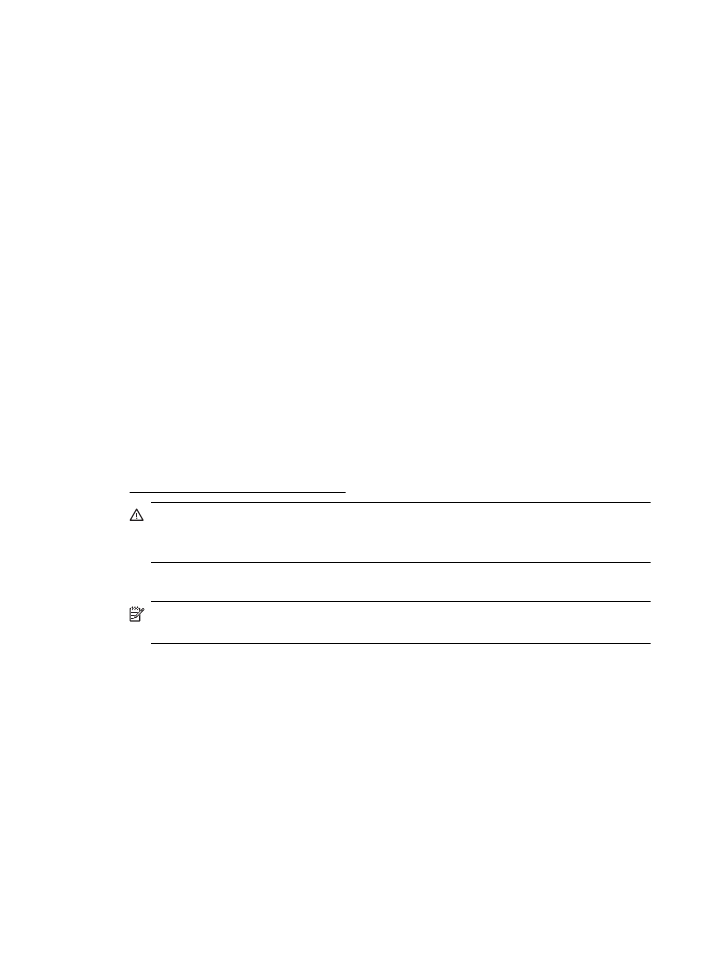
7.
Si es necesario, cambie las opciones de foto y color:
a.
Haga clic en el triángulo que se encuentra junto a las Opciones de color y
seleccione las opciones de Corrección de fotografías adecuadas:
•
Apagado: No aplica ajustes automáticos a la imagen.
•
Básica: Enfoca la imagen de manera automática; ajusta la nitidez de
la imagen moderadamente.
b.
Para imprimir la fotografía en blanco y negro, haga clic en Escala de
grises del menú emergente Color y después elija una de las opciones
siguientes:
•
Alta calidad: Utiliza todos los colores disponibles para imprimir sus
fotos en escala de grises. Se crean unos tonos suaves y naturales de
grises.
•
Sólo cartucho de impresión negro: Utiliza tinta negra para imprimir
su foto en escala de grises. Las tonalidades de gris se crean variando
los patrones de puntos negros, que pueden provocar una imagen
granulada.
8.
Seleccione cualquier otro ajuste de impresión que desee y haga clic en Imprimir
para iniciar la impresión.